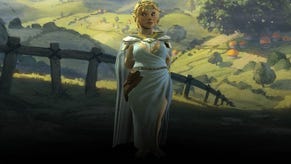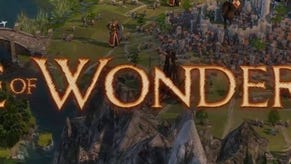Age of Wonders 3 - Interfejs
Poradnik do Age of Wonders 3: Wszystko o ikonach na ekranie, czyli opisujemy interfejs gry.
Age of Wonders 3 - Poradnik
Interfejs
O ile pierwsze zetknięcie się z ekranem głównym rozgrywki może być nieco przerażające, to jednak nie ma się czym przejmować, obsługa gry jest naprawdę intuicyjna. Poniżej przybliżymy ci nieco wszystkie opcje dostępne z poziomu pierwszego ekranu na mapie strategicznej.
Zerknij na poniższy obrazek oraz liczby - poniżej znajdziesz opis poszczególnych elementów interfejsu:

W lewym górnym rogu znajdują się trzy ikony. Pierwsza z nich to panel podglądu (1). Po kliknięciu otworzy się okno z kilkoma zakładkami. Stanowią one doskonały skrót do zadań, zarówno tych głównych jak i pobocznych. Dzięki tej zakładce możesz także obejrzeć posiadane miasta, zasoby, armie, przywódców i bohaterów oraz aktywne zaklęcia, czyli czary, które trwają w danym momencie.
Drugi przycisk otwiera menu dyplomacji (2). Klikając na danego przywódcę (przebywającego na tej samej mapie, co ty) dostaniesz do dyspozycji kilka opcji, dzięki którym możesz spróbować zawiązać pokój, wojskowe przymierze lub specjalne warunki handlowe. Oczywiście jest jeszcze jedna opcja - wypowiedzenie wojny. To jednak możesz zrobić po prostu wchodząc na obce terytorium.
Trzeci przycisk otwiera Księgę cudów (3), czyli swoistą encyklopedię gry. Może okazać się bardzo przydatna, głównie podczas poszukiwania szczegółowych statystyk każdej jednostki.
Kierując się w prawą stronę, zostając przy górnej krawędzi ekranu możesz zauważyć cztery liczby. Pierwsza z nich to ilość posiadanego złota oraz przyrost dzienny w nawiasie (4). Druga liczba to ilość i przyrost many (5). Trzecia to punkty wiedzy (6), które można wykorzystywać na umiejętności specjalne bohaterów lub wojsk. Ostatnia to punkty rzucania zaklęć (7). Jednocześnie stanowią informację ile punktów many można wykorzystać w danej turze.
W prawym górnym rogu mamy dostęp do trzech ikon. Pierwsza z nich to historia wydarzeń (8), dzięki której możemy przypomnieć sobie wszystkie nasze istotne ruchy w danej kampanii lub scenariuszu.
Drugi przycisk to ustawienia mapy (9). Możemy włączyć tam między innymi opcję siatki heksagonalnej, która ułatwi nam poruszanie się po mapie strategicznej, gdyż wyświetli wszystkie pola, po których można się poruszać. Ułatwia to planowanie wszystkich ruchów i polecamy włączyć tę możliwość. Znajdują się tam także ustawienia minimapy znajdującej się w prawym dolnym rogu ekranu.
Trzeci przycisk prowadzi do głównego menu (10), skąd można zapisać lub wczytać stan gry, zmienić różne opcje lub wyjść do ekranu początkowego i systemu operacyjnego.
W prawym dolnym rogu ekranu znajdziesz duży przycisk ze świecą (11). Otwiera okno z umiejętnościami do zbadania, do których potrzebne są punkty wiedzy. Aby zbadać konkretną umiejętność, musisz posiadać odpowiednią ilość punktów wiedzy i poczekać kilka tur, gdyż nic nie dzieje się od razu. Po wybraniu umiejętności, kliknij na nią dwa razy.
Na lewo od minimapy znajdują się dwa przyciski. Górny (12) odpowiada za rzucanie zaklęć na mapie strategicznej. Po kliknięciu na ten przycisk otworzy się okno bliźniacze do tego samego, co w przypadku umiejętności do zbadania.
Dolny przycisk ze specyficznym symbolem (13) kończy aktualnie trwającą turę. Zanim jednak go naciśniesz, upewnij się, że wykonałeś wszystkie możliwe ruchy i nic się nie zmarnuje.
Na dole minimapy znajduje się napis Powierzchnia lub Podziemia. Klikając na napis (14) zmieniasz poziom mapy. Nie wszystkie lokacje umożliwiają tę opcję, w niektórych podziemia po prostu nie istnieją.
Lewy dolny róg to opcje związane z bohaterem. Po naciśnięciu przycisku ze świecą (15), otworzy się okno z umiejętnościami dostępnymi dla bohatera. Do ich nauczenia również potrzebna jest odpowiednia ilość punktów wiedzy.
Nad wizerunkiem bohatera znajdują się trzy grafiki (16), informujące między innymi o szczęściu wśród mieszkańców twojego imperium lub o dotychczasowym charakterze twoich działań.
Po naciśnięciu wizerunku bohatera (17) przeniesiesz się automatycznie do tej lokacji, w której aktualnie się znajduje. Na górze ekranu zauważysz także armię, która znajduje się przy nim w danym momencie. Oprócz tego otworzy się także okno, w którym masz wgląd we wszystkie cechy oraz posiadane przedmioty bohatera.
Powrót do spisu treści: Age of Wonders 3 - Poradnik